Kā labot Jums nav atļaujas saglabāt šajā vietā operētājsistēmā Windows

Kad Windows parāda kļūdu “Jums nav atļaujas saglabāt šajā vietā”, tas neļaus jums saglabāt failus vajadzīgajās mapēs.
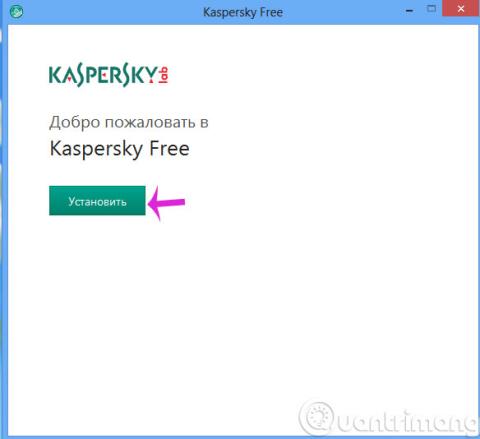
Jaunā 2016. gada pirmajās dienās milzu Krievijas drošības uzņēmums Kaspersky pēkšņi laida klajā bezmaksas pretvīrusu programmatūru ar nosaukumu Kaspersky Free Antivirus . Tomēr nedaudz žēl, ka jaunā programmatūra atbalsta tikai krievu valodu, kas lietotājiem rada nelielas grūtības. Tālāk esošajā rakstā mēs jums pastāstīsim, kā instalēt šo bezmaksas Kaspersky versiju.
1. darbība : pēc veiksmīgas lejupielādes nospiediet zilo pogu , lai palaistu failu
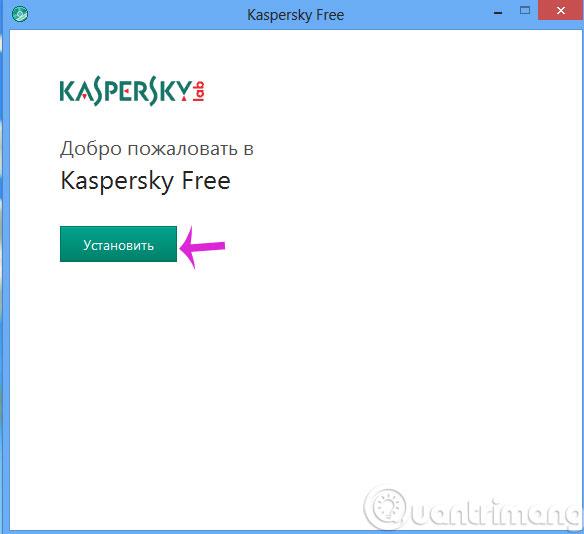
2. darbība : lūdzu, piekrītiet uzņēmuma noteikumiem
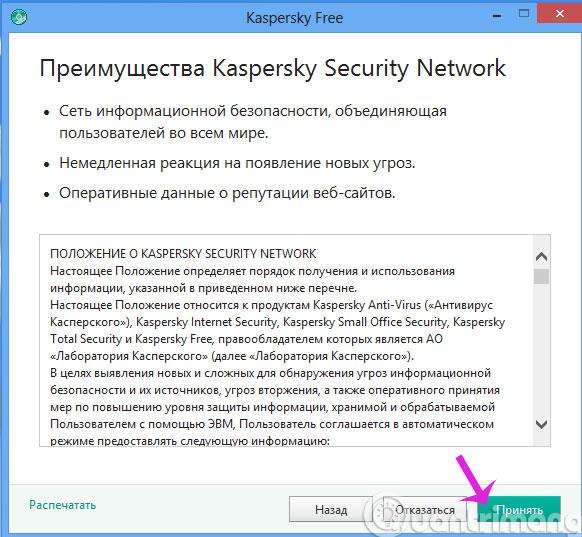
3. darbība : datu lejupielādes process var aizņemt ilgu laiku, jo faila ietilpība ir aptuveni 153 MB
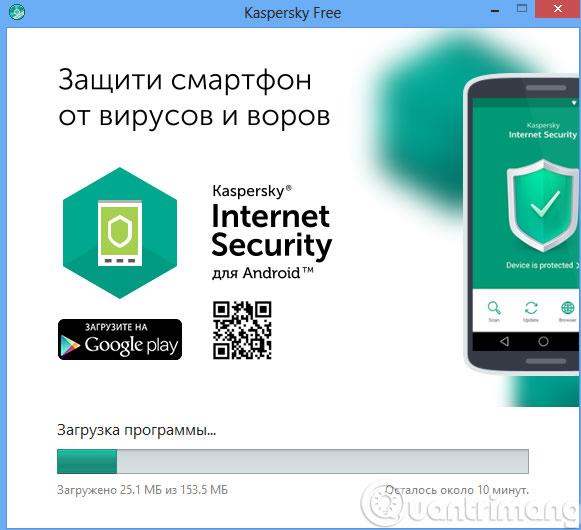
4. darbība : pēc lejupielādes procesa pabeigšanas instalēšana notiks automātiski sistēmas fonā.
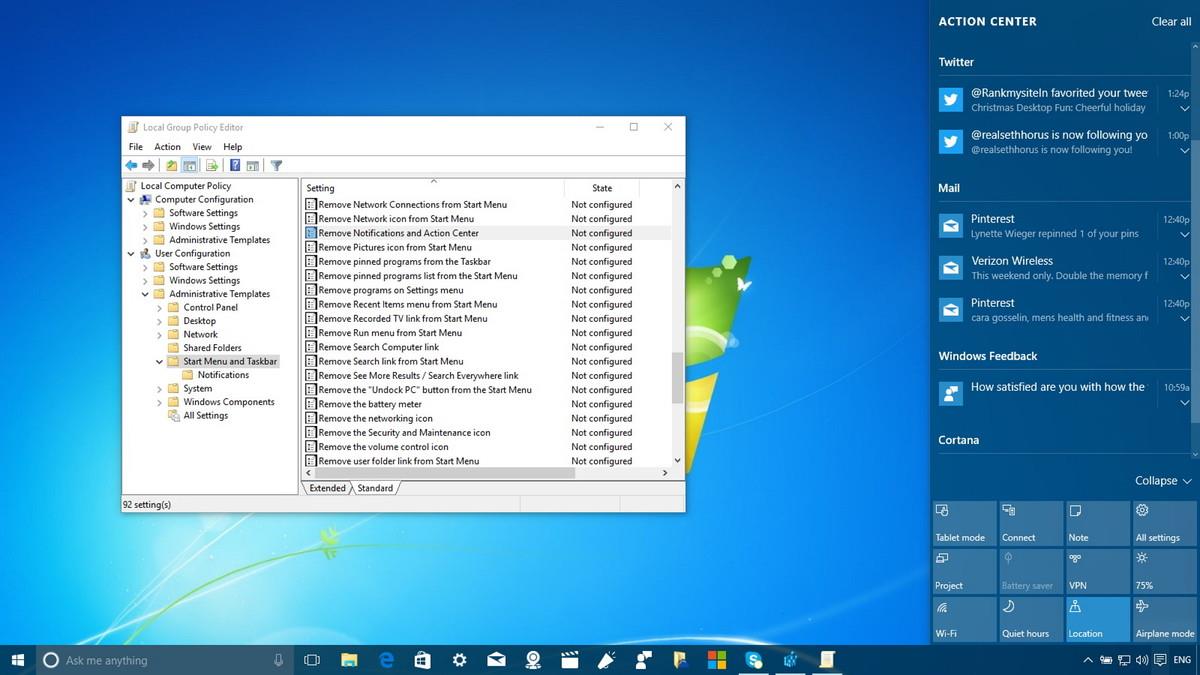
5. darbība . Kad tas būs paveikts, Kaspersky Free Antivirus optimizēs instalācijas datus un tiks parādīta Kaspersky Free Antivirus saskarne. Tomēr, lai to varētu izmantot, jums ir jāmaina IP uz Krieviju un jāaktivizē šī programmatūra.
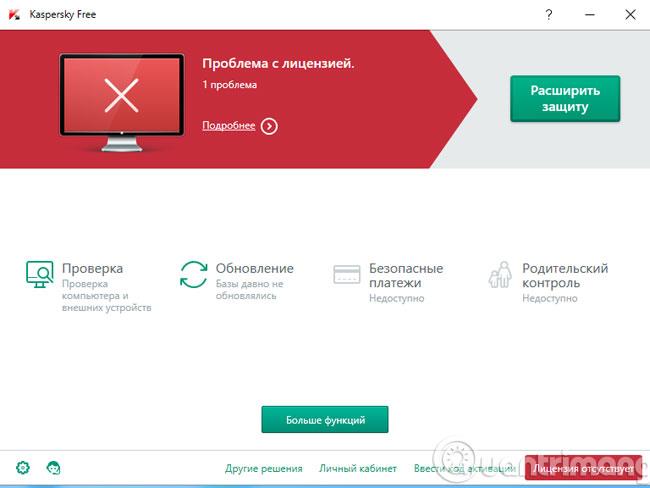
Piezīme. Varat izmantot VPN utilītu, lai mainītu atrašanās vietu uz Krieviju vai Ukrainu, lai aktivizētu Kaspersky Free Antivirus. Pēc aktivizēšanas programmatūras interfeiss kļūs zaļš.
Skatīt vairāk: Kā nomainīt IP adresi uz Krieviju
Norādījumi Kaspersky Free Antivirus aktivizēšanai
1. darbība : dodieties uz Kaspersky Free Antivirus iestatījumiem un noklikšķiniet uz tālāk esošās pogas
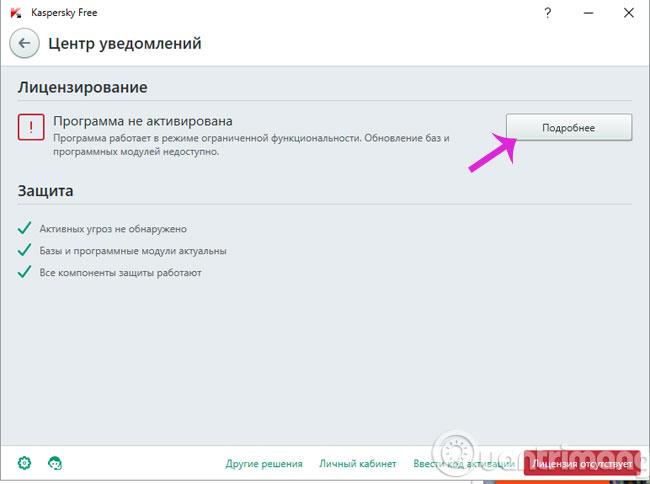
2. darbība : jaunajā saskarnē noklikšķiniet uz otrās opcijas

3. darbība : šī ir saskarne pēc veiksmīgas aktivizēšanas ar tālāk norādīto lietošanas laiku
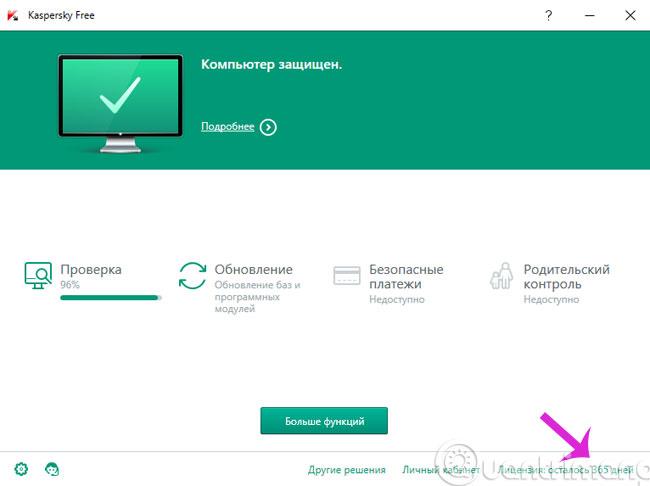
Jaukas brīvdienas!
Kad Windows parāda kļūdu “Jums nav atļaujas saglabāt šajā vietā”, tas neļaus jums saglabāt failus vajadzīgajās mapēs.
Syslog Server ir svarīga IT administratora arsenāla sastāvdaļa, it īpaši, ja runa ir par notikumu žurnālu pārvaldību centralizētā vietā.
Kļūda 524: iestājās taimauts ir Cloudflare specifisks HTTP statusa kods, kas norāda, ka savienojums ar serveri tika slēgts taimauta dēļ.
Kļūdas kods 0x80070570 ir izplatīts kļūdas ziņojums datoros, klēpjdatoros un planšetdatoros, kuros darbojas operētājsistēma Windows 10. Tomēr tas tiek parādīts arī datoros, kuros darbojas operētājsistēma Windows 8.1, Windows 8, Windows 7 vai vecāka versija.
Nāves zilā ekrāna kļūda BSOD PAGE_FAULT_IN_NONPAGED_AREA vai STOP 0x00000050 ir kļūda, kas bieži rodas pēc aparatūras ierīces draivera instalēšanas vai pēc jaunas programmatūras instalēšanas vai atjaunināšanas, un dažos gadījumos kļūdas cēlonis ir bojāts NTFS nodalījums.
Video plānotāja iekšējā kļūda ir arī nāvējoša zilā ekrāna kļūda. Šī kļūda bieži rodas operētājsistēmās Windows 10 un Windows 8.1. Šajā rakstā ir parādīti daži veidi, kā novērst šo kļūdu.
Lai paātrinātu Windows 10 sāknēšanu un samazinātu sāknēšanas laiku, tālāk ir norādītas darbības, kas jāveic, lai noņemtu Epic no Windows startēšanas un neļautu Epic Launcher palaist operētājsistēmā Windows 10.
Failus nevajadzētu saglabāt darbvirsmā. Ir labāki veidi, kā saglabāt datora failus un uzturēt kārtīgu darbvirsmu. Nākamajā rakstā tiks parādītas efektīvākas vietas, kur saglabāt failus operētājsistēmā Windows 10.
Lai kāds būtu iemesls, dažreiz jums būs jāpielāgo ekrāna spilgtums, lai tas atbilstu dažādiem apgaismojuma apstākļiem un mērķiem. Ja jums ir nepieciešams novērot attēla detaļas vai skatīties filmu, jums jāpalielina spilgtums. Un otrādi, iespējams, vēlēsities arī samazināt spilgtumu, lai aizsargātu klēpjdatora akumulatoru.
Vai jūsu dators nejauši pamostas un tiek parādīts logs ar uzrakstu “Pārbauda atjauninājumus”? Parasti tas ir saistīts ar programmu MoUSOCoreWorker.exe — Microsoft uzdevumu, kas palīdz koordinēt Windows atjauninājumu instalēšanu.








